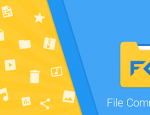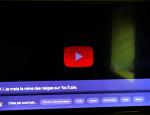Une fois configurée, il ne nous reste plus qu’à profiter des applications déjà installées ou en télécharger d’autres. L’interface est très fluide et simple à comprendre et à utiliser. Il faudra prendre le temps de paramétrer la box en fonction de votre TV ainsi que de mettre les comptes sur le différentes applications souhaitées.
En appuyant sur les boutons Youtube, Netflix ou Google Play store de la télécommande, celle-ci nous envoie directement sur l’application demandée et très rapidement. Il faudra utiliser le cercle de direction de la télécommande et valider avec la touche du milieu une fois l’application sélectionnée et le programme voulu. Il est possible aussi de télécharger plusieurs applications via le Google Play Store, comme MotolovTV qui nous permet de voir les chaines nationales sans passer par une antenne ou une parabole. Nous avons également installé certains jeux via le Play Store et il faudra une manette pour jouer dans certain cas (comme Asphalte 8), soit en Bluetooth ou en branchant sur l’un des ports USB disponibles.
Après avoir inséré une clé USB dans l’un des ports, on se rend compte qu’il n’y a pas de gestionnaire pour accéder au contenu et c’est assez dommage. Il faudra passer par le Google Store pour télécharger une application de gestion comme « TV File Commander » pour pouvoir parcourir le contenu de la clé. Par contre, VLC est installé de base, ce qui veut dire qu’une fois une clé de brancher vous pourrez regarder vos films via cette appli. Pour l’utilisation d’une carte SD, c’est le même principe qu’une clé USB.
Cependant, le SRT 202 ne dispose que de 5 Go de capacité de stockage interne et vu le poids de certaines applications, on arrivera vite au max de la capacité. Il est possible de se servir d'une clé USB, de la micro SD ou même d'un disque dur externe pour étendre cette capacité à plusieurs dizaines de Go de stockage supplémentaire ! Par exemple, il suffit de brancher une clé USB (vide), par exemple, une notification apparait sur l’écran et vous demande si vous voulez configurer cette clé en périphérique de stockage interne. Une fois cette opération effectuée, vous pouvez installer ou enregistrer vos Stream directement sur la clé.
N’oublions pas aussi que cette Android Box dispose de l’assistant Google, c’est-à-dire que vous pouvez parler à votre télécommande. Bon, ok, dit comme ça peut paraitre bizarre, mais pas du tout. Deux options se livrent alors à nous : soit on appuie sur le bouton dédié en haut à gauche de la télécommande, soit on dit les mots magiques « OK Google ». Suite à ça, il ne vous reste plus qu'à dire à votre commande « Mettre la reine des neiges sur Youtube » (non vous n’aurez pas le film, mais la bande son... Ce qui est déjà trop.) Et hop, vous voilà projeté sur Youtube avec votre vidéo. Cela marche aussi avec Netflix par exemple, où vous pourrez mettre en pause ou en marche votre série, sans même toucher à la télécommande.
Une conclusion s'impose !
En appuyant sur les boutons Youtube, Netflix ou Google Play store de la télécommande, celle-ci nous envoie directement sur l’application demandée et très rapidement. Il faudra utiliser le cercle de direction de la télécommande et valider avec la touche du milieu une fois l’application sélectionnée et le programme voulu. Il est possible aussi de télécharger plusieurs applications via le Google Play Store, comme MotolovTV qui nous permet de voir les chaines nationales sans passer par une antenne ou une parabole. Nous avons également installé certains jeux via le Play Store et il faudra une manette pour jouer dans certain cas (comme Asphalte 8), soit en Bluetooth ou en branchant sur l’un des ports USB disponibles.
Après avoir inséré une clé USB dans l’un des ports, on se rend compte qu’il n’y a pas de gestionnaire pour accéder au contenu et c’est assez dommage. Il faudra passer par le Google Store pour télécharger une application de gestion comme « TV File Commander » pour pouvoir parcourir le contenu de la clé. Par contre, VLC est installé de base, ce qui veut dire qu’une fois une clé de brancher vous pourrez regarder vos films via cette appli. Pour l’utilisation d’une carte SD, c’est le même principe qu’une clé USB.
Cependant, le SRT 202 ne dispose que de 5 Go de capacité de stockage interne et vu le poids de certaines applications, on arrivera vite au max de la capacité. Il est possible de se servir d'une clé USB, de la micro SD ou même d'un disque dur externe pour étendre cette capacité à plusieurs dizaines de Go de stockage supplémentaire ! Par exemple, il suffit de brancher une clé USB (vide), par exemple, une notification apparait sur l’écran et vous demande si vous voulez configurer cette clé en périphérique de stockage interne. Une fois cette opération effectuée, vous pouvez installer ou enregistrer vos Stream directement sur la clé.
N’oublions pas aussi que cette Android Box dispose de l’assistant Google, c’est-à-dire que vous pouvez parler à votre télécommande. Bon, ok, dit comme ça peut paraitre bizarre, mais pas du tout. Deux options se livrent alors à nous : soit on appuie sur le bouton dédié en haut à gauche de la télécommande, soit on dit les mots magiques « OK Google ». Suite à ça, il ne vous reste plus qu'à dire à votre commande « Mettre la reine des neiges sur Youtube » (non vous n’aurez pas le film, mais la bande son... Ce qui est déjà trop.) Et hop, vous voilà projeté sur Youtube avec votre vidéo. Cela marche aussi avec Netflix par exemple, où vous pourrez mettre en pause ou en marche votre série, sans même toucher à la télécommande.
Une conclusion s'impose !